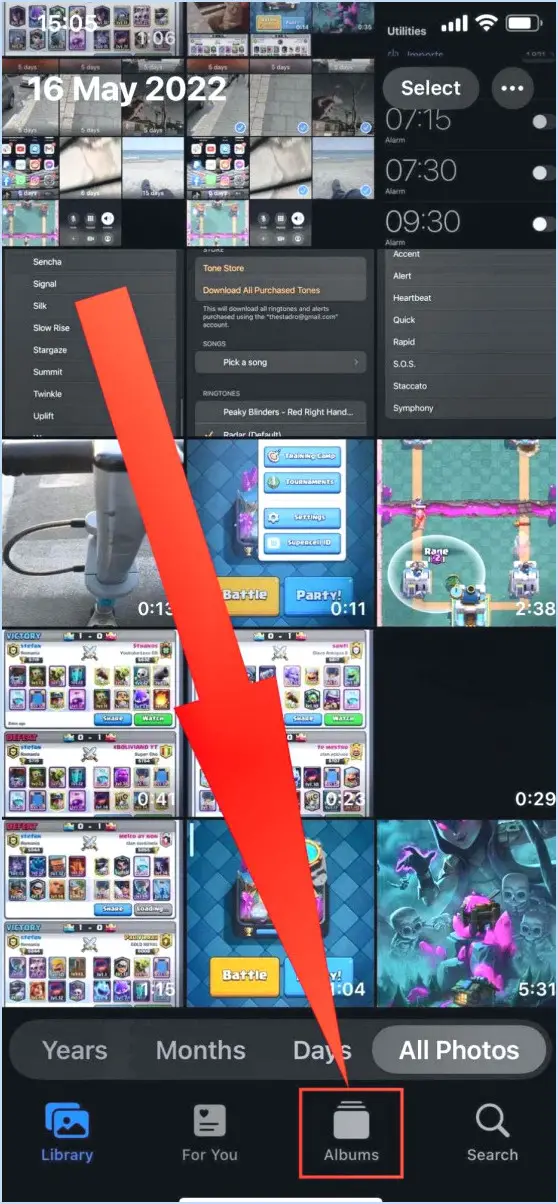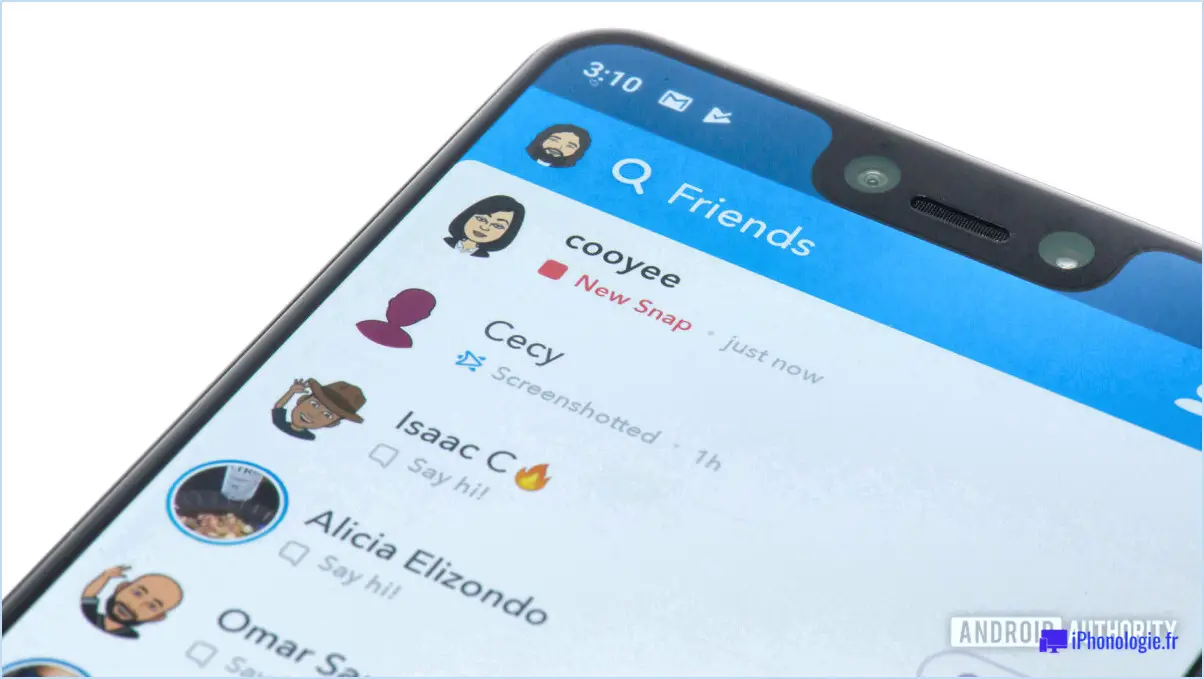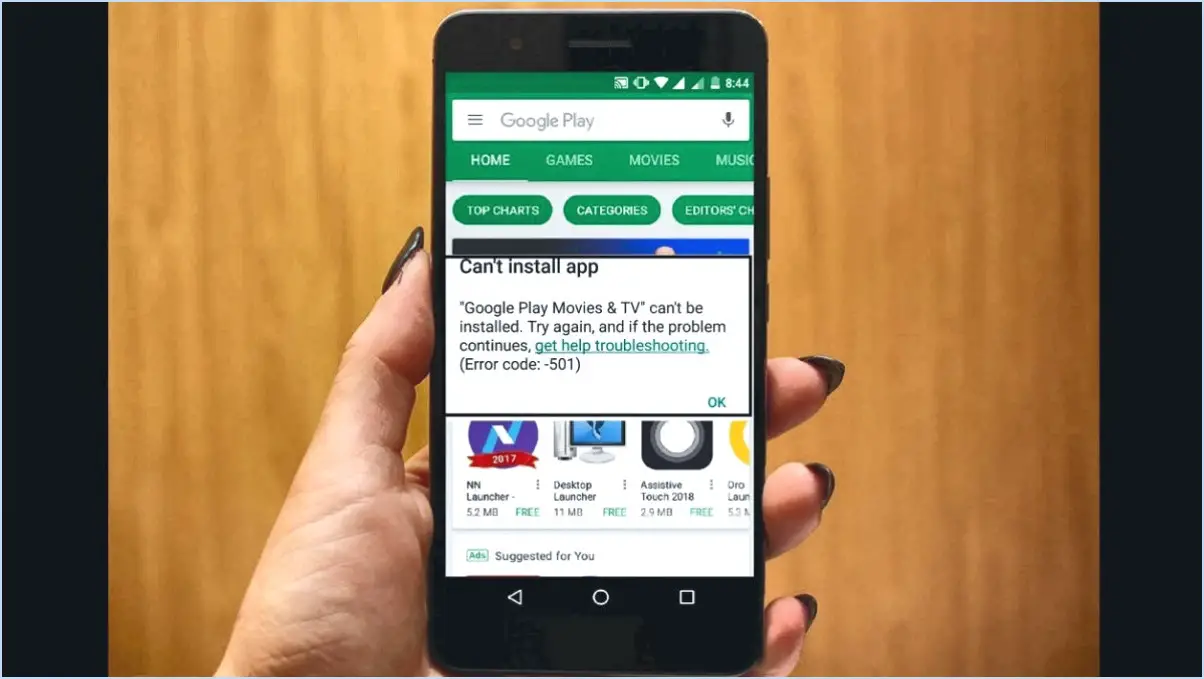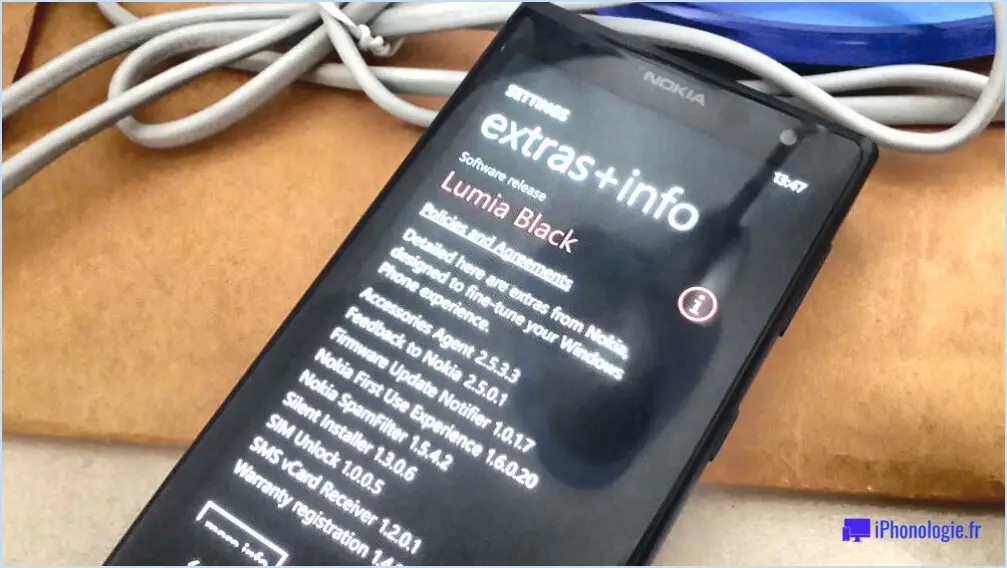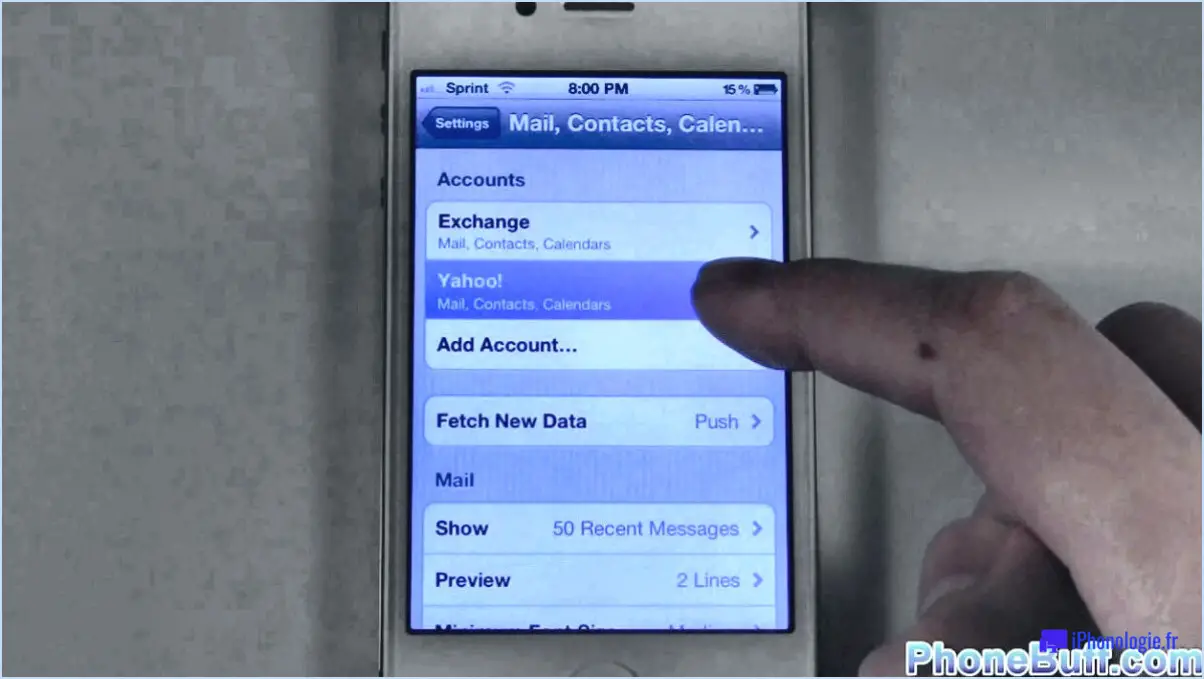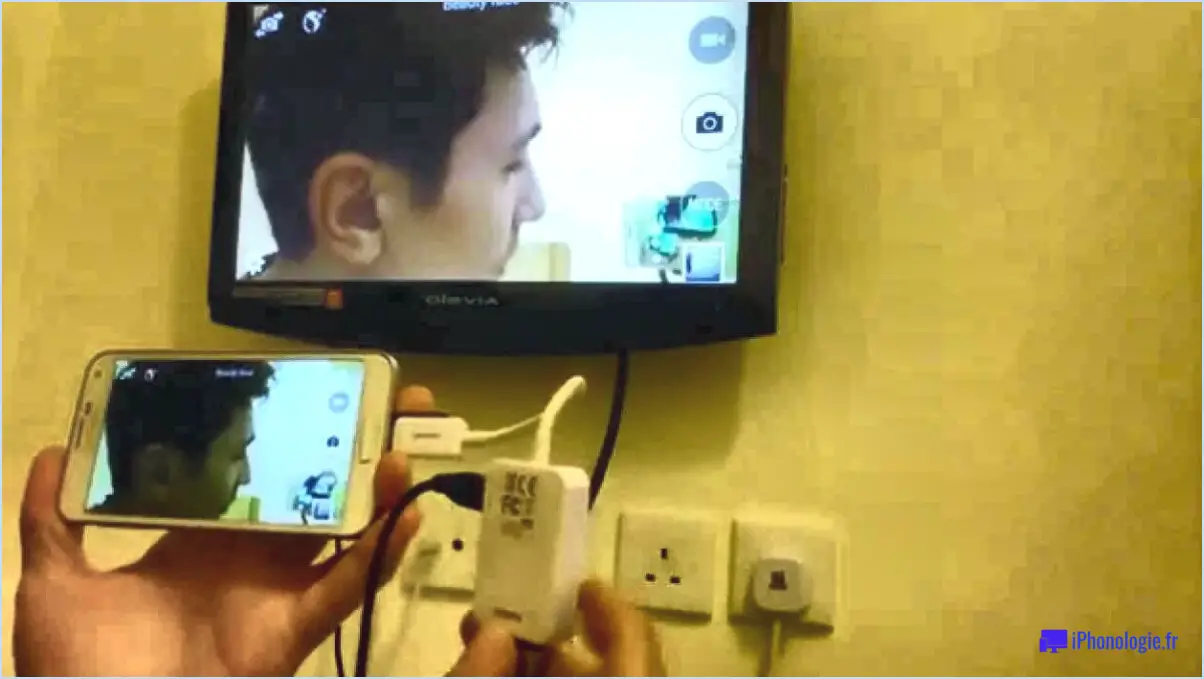Comment réinitialiser un téléphone samsung?

Pour réinitialiser votre téléphone Samsung, suivez ces instructions étape par étape :
- Eteignez votre appareil : Commencez par appuyer sur le bouton d'alimentation et maintenez-le enfoncé pendant environ 7 secondes. Cette action fera apparaître un menu sur votre écran.
- Attendez que l'appareil démarre : Une fois le menu affiché, relâchez le bouton d'alimentation et donnez à votre téléphone environ 30 secondes pour s'éteindre complètement, puis redémarrer.
- Accédez au mode de récupération : Une fois que votre téléphone a redémarré, vous devez accéder au mode récupération. Pour ce faire, utilisez la touche de réduction du volume pour naviguer dans les options du menu. Recherchez l'option "Recovery mode" et utilisez la touche Power pour la sélectionner.
- Naviguez jusqu'à l'option de réinitialisation d'usine : En mode de récupération, vous verrez une liste d'options. Utilisez la touche d'augmentation du volume pour faire défiler les options jusqu'à ce que vous trouviez "effacer les données/réinitialisation d'usine". Une fois que vous l'avez trouvée, utilisez la touche Marche/Arrêt pour la sélectionner.
- Confirmez la réinitialisation d'usine : Un écran de confirmation s'affiche, vous demandant si vous êtes sûr de vouloir procéder à la réinitialisation d'usine. Faites défiler vers le bas à l'aide de la touche de réduction du volume pour mettre en surbrillance l'option "Oui", puis appuyez sur la touche Marche/Arrêt pour confirmer votre sélection.
- Attendez que la réinitialisation soit terminée : Votre téléphone va maintenant commencer le processus de réinitialisation d'usine, qui peut prendre quelques minutes. Pendant ce temps, il est important de ne pas interrompre le processus et de ne pas éteindre votre appareil.
- Redémarrez votre téléphone : Une fois la réinitialisation d'usine terminée, vous reviendrez au menu principal du mode récupération. Utilisez le bouton d'alimentation pour sélectionner l'option "Redémarrer le système maintenant". Votre appareil redémarrera alors et vous serez accueilli par l'écran de configuration initiale.
Il convient de noter qu'une réinitialisation d'usine efface toutes les données et tous les paramètres de votre téléphone Samsung et le ramène à son état d'origine. Il est donc essentiel de sauvegarder toutes les données importantes avant de procéder à la réinitialisation. Une fois la réinitialisation terminée, vous pouvez repartir à zéro et configurer votre téléphone comme s'il était neuf.
Peut-on réinitialiser un Samsung verrouillé?
Oui, il est possible de réinitialiser un téléphone Samsung verrouillé. Pour lancer le processus, vous aurez besoin de quelques éléments essentiels : la carte SIM du téléphone d'origine, la batterie du téléphone d'origine et un câble USB. Voici un guide concis, étape par étape, sur la manière d'effectuer une réinitialisation d'usine sur un appareil Samsung verrouillé :
- Assurez-vous que le téléphone est éteint.
- Retirez la carte SIM de l'appareil verrouillé et insérez-la dans un autre téléphone compatible.
- Allumez l'autre téléphone et attendez qu'il démarre complètement.
- Eteignez le second téléphone et retirez la carte SIM.
- Insérez la batterie du téléphone d'origine dans l'appareil Samsung verrouillé.
- Connectez le téléphone à un ordinateur à l'aide d'un câble USB.
- Une fois le téléphone connecté, appuyez sur la combinaison de touches nécessaire pour passer en mode de récupération et maintenez-la enfoncée (cette combinaison varie en fonction du modèle Samsung).
- En mode de récupération, naviguez jusqu'à l'option "Réinitialisation d'usine" ou "Effacer les données/réinitialisation d'usine" à l'aide des touches de volume et sélectionnez-la à l'aide du bouton d'alimentation.
- Confirmez votre choix et attendez la fin du processus.
- Une fois la réinitialisation d'usine terminée, le téléphone Samsung verrouillé devrait retrouver ses paramètres d'origine.
N'oubliez pas qu'une réinitialisation d'usine efface toutes les données de l'appareil ; assurez-vous donc d'avoir sauvegardé toutes les informations importantes au préalable. En outre, cette méthode peut ne pas fonctionner sur tous les modèles Samsung ou dans toutes les situations, il est donc toujours recommandé de consulter les directives du fabricant ou de demander l'aide d'un professionnel si nécessaire.
Comment réinitialiser mon téléphone s'il est verrouillé?
Pour réinitialiser votre téléphone verrouillé, suivez les étapes suivantes :
- Commencez par accéder à l'application "Paramètres" sur votre appareil.
- Faites défiler vers le bas et localisez l'option "Général".
- Tapez sur "Général" pour accéder au menu des paramètres généraux.
- Dans les paramètres généraux, faites défiler vers le bas jusqu'à ce que vous trouviez l'option "Réinitialiser" ou "Réinitialiser le téléphone".
- Tapez sur "Réinitialiser" pour procéder à la réinitialisation d'usine.
- Il se peut que vous soyez invité à saisir le code d'accès ou le schéma de verrouillage de votre appareil pour vérifier votre action.
- Une fois que vous avez confirmé votre intention de réinitialiser, suivez les instructions à l'écran pour lancer la réinitialisation d'usine.
- Gardez à l'esprit que ce processus effacera toutes les données de votre appareil, alors assurez-vous d'avoir une sauvegarde si nécessaire.
N'oubliez pas de consulter le manuel d'utilisation de votre appareil ou le site web du fabricant pour obtenir des instructions spécifiques adaptées à votre modèle de téléphone.
Comment réinitialiser complètement mon téléphone?
Si vous souhaitez réinitialiser complètement votre téléphone, en particulier s'il ne réagit pas aux méthodes habituelles, voici une procédure simple à suivre :
- Maintenez enfoncé le bouton d'alimentation et le volume vers le bas simultanément.
- Maintenez les deux touches enfoncées jusqu'à ce que votre téléphone s'éteigne complètement.
- Libération les deux boutons.
- Appuyez et maintenez le bouton d'alimentation jusqu'à ce que votre téléphone redémarre.
Cette procédure de réinitialisation devrait vous aider à rétablir les paramètres par défaut de votre téléphone et à résoudre les problèmes de non-réponse. N'oubliez pas de sauvegarder vos données importantes avant d'effectuer une réinitialisation, car celle-ci effacera toutes les informations personnelles.
Comment supprimer le compte Samsung d'une autre personne sur mon téléphone?
Pour supprimer le compte Samsung d'une autre personne de votre téléphone, procédez comme suit :
- Allez sur le site Web de gestion des comptes Samsung et accédez à la page de profil de l'utilisateur.
- Sur la page de profil de l'utilisateur, recherchez la section intitulée "Actions sur le compte".
- Sélectionnez l'option "Supprimer le compte" parmi les choix disponibles dans la section "Actions sur le compte".
Veuillez noter que les étapes spécifiques peuvent varier en fonction de l'appareil et du type de compte. Il est toujours conseillé de consulter la documentation officielle de Samsung ou de contacter le service clientèle pour obtenir une aide supplémentaire si nécessaire.
Comment supprimer mon compte Samsung sans identifiant ni mot de passe?
Pour supprimer votre compte Samsung sans identifiant ni mot de passe, il n'existe malheureusement pas de méthode directe. Cependant, vous pouvez suivre les étapes suivantes pour supprimer votre compte Samsung de tous vos appareils :
- Connectez-vous à votre compte Samsung sur un appareil que vous souhaitez continuer à utiliser.
- Depuis l'écran d'accueil, accédez à Paramètres.
- Faites défiler vers le bas et sélectionnez "Comptes et services".
- Tapez sur "Mes comptes" pour accéder aux paramètres de votre compte.
- Sur la page Mes comptes, recherchez et tapez sur "Supprimer le compte".
En suivant ces étapes, vous pourrez supprimer votre compte Samsung de l'appareil que vous utilisez. Gardez à l'esprit que si vous avez plusieurs appareils liés à votre compte, vous devrez répéter ce processus sur chaque appareil individuellement pour garantir une suppression complète.
L'effacement de tous les contenus et paramètres est-il identique à la réinitialisation d'usine?
Oui, l'option "Effacer tout le contenu et tous les paramètres" est en effet synonyme de réinitialisation d'usine. Lorsque vous choisissez l'option d'effacer tout le contenu et tous les paramètres de votre appareil, vous lancez un processus qui restaure l'appareil à son état d'usine d'origine. Cela signifie que toutes les données, applications, paramètres et personnalisations de l'utilisateur seront supprimés et que l'appareil retrouvera ses paramètres par défaut, comme s'il sortait tout juste de l'usine.
Il est souvent recommandé d'effectuer une réinitialisation d'usine pour résoudre des problèmes, vendre ou donner son appareil, ou faire table rase du passé. Cette opération permet d'effacer toutes les données et configurations et de garantir que vos informations personnelles sont supprimées de l'appareil.
N'oubliez pas de sauvegarder toutes les données importantes avant de procéder à une réinitialisation d'usine afin d'éviter toute perte définitive.
La réinitialisation d'usine supprime-t-elle toutes les données?
Lorsqu'il s'agit de réinitialisation d'usine il est important de comprendre qu'il se peut qu'il n'y ait pas de réinitialisation d'usine supprimer toutes les données de votre appareil. L'étendue de la suppression des données dépend de facteurs tels que type de téléphone et configuration. Voici quelques points clés à prendre en considération :
- Données cachées: La réinitialisation d'usine efface généralement les applis installées par l'utilisateur, les paramètres et les données personnelles stockées dans les zones visibles. Cependant, certains types de données peuvent rester cachés ou stockés dans des endroits obscurs.
- Cryptage: Si votre appareil est crypté, une réinitialisation d'usine supprimera la clé de cryptage, rendant les données inaccessibles. Toutefois, les données réelles peuvent encore être récupérées à l'aide d'outils et de techniques spécialisés.
- Expertise technique: Dans certains cas, des personnes compétentes peuvent récupérer des données même après une réinitialisation d'usine. Ils peuvent utiliser des méthodes avancées pour récupérer les fichiers supprimés ou exploiter les vulnérabilités du logiciel de l'appareil.
Par conséquent, bien qu'une réinitialisation d'usine puisse fournir un certain niveau de suppression des données, elle n'est pas infaillible. Pour un effacement complet des données, des mesures supplémentaires telles que le cryptage des données, l'effacement sécurisé ou l'assistance d'un professionnel peuvent s'avérer nécessaires.
La réinitialisation d'usine nuit-elle à votre téléphone?
Réinitialisation d'usine de votre téléphone efface toutes les données y compris les informations personnelles. Cependant, il est généralement sûr et n'endommagera pas votre téléphone. Voici pourquoi :
- Effacement des données: Une réinitialisation d'usine efface toutes les données de l'utilisateur, les applications et les paramètres, rétablissant ainsi l'état par défaut de l'appareil.
- Stabilité du logiciel: La réinitialisation peut résoudre des problèmes de logiciels, de gel ou de performances, améliorant ainsi la stabilité générale du téléphone.
- Protection de la vie privée: L'effacement des données personnelles réduit le risque d'accès non autorisé à des informations sensibles.
- Téléphones d'occasion: La réinitialisation garantit la suppression de vos données lorsque vous vendez ou donnez votre appareil.
N'oubliez pas de sauvegarder les données importantes avant d'effectuer une réinitialisation d'usine. Si vous avez un problème spécifique à résoudre, contactez le service d'assistance de votre appareil pour obtenir des conseils.